藏趣云 - 阅读模式重磅来袭发布
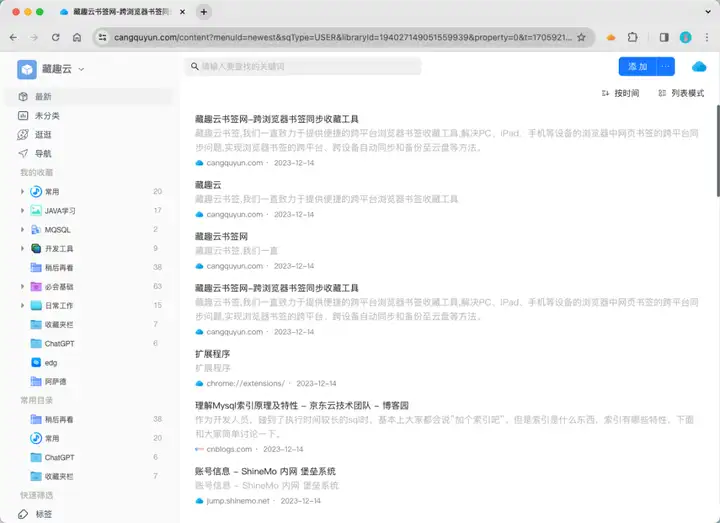
新增功能模块
大家好,今天给大家带来一个藏趣云的全新功能,网页阅读功能,和聚合搜索功能。
- 网页阅读
- 聚合搜索
百度搜索:藏趣云 了解更多
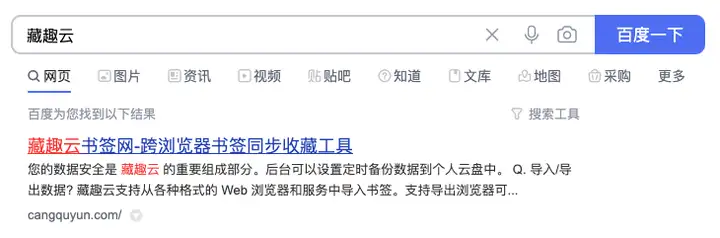
官网地址:藏趣云官网
帮助文档与下载地址:下载地址和帮助文档
藏趣云介绍
藏趣云是一款跨平台的在线书签管理工具,它不仅可以帮助你快速记录你喜欢的网站,还支持多人协作的书签库,无限层级的菜单目录,标签,链接去重,备份,导入导出等等功能。此外,它还具备定时自动备份书签至百度云盘的功能。使用藏趣云,你可以随时随地查看你收藏的网站,而不受限于特定的浏览器。无论身处何地,只要能够连接到互联网,你都可以轻松打开自己的网络书签,浏览你收藏的页面网址。
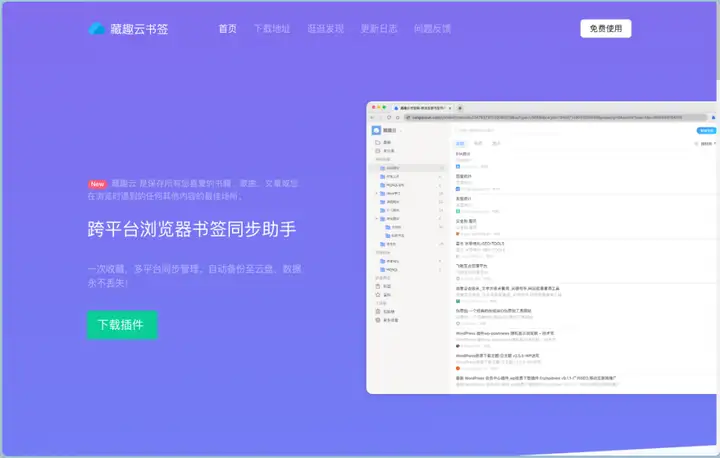
网页阅读 - 功能介绍
藏趣云的网页阅读功能能根据每个页面的结构自动适配正文和标题,并生成符合个人喜好的页面样式。
功能灵感来自,笔记简藏,简悦和浏览器阅读模式等。
预览阅读模式效果:
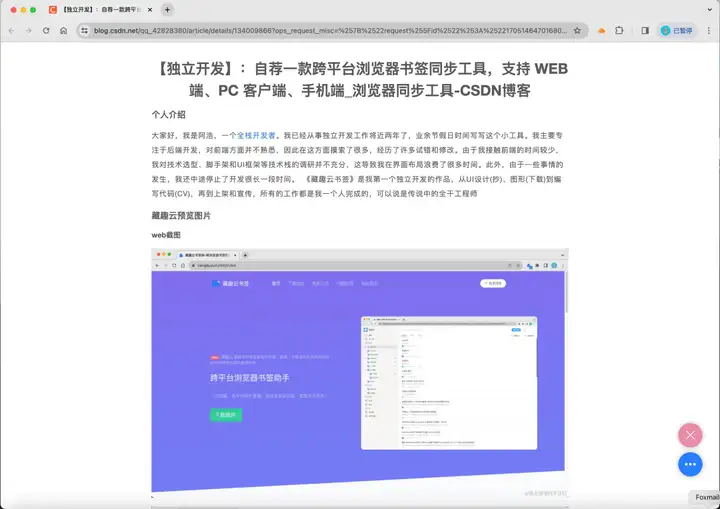
藏趣云阅读模式采用了以下特点
自定义适配规则:根据页面结构,确定正文的位置。正文密度算法引擎:根据正文的密度和相关指标,提取出正文内容。最大连续文本块引擎(内测-试验版):通过识别最大连续文本块,提高正文提取的准确性。
在网页没有可适配规则时,正文密度算法引擎会被使用,并且如果存在适配规则,会优先使用适配规则。
PS:自定义适配规则,下个版本上线,简单易上手,0基础五分钟适配一个站点。
如何使用
进入阅读模式三种方式:
- 点击插件图标:点击插件图标可以直接进入阅读模式。(请注意,您可能需要在插件的设置页中配置插件图标的激活模式。默认情况下,点击插件图标是用于
收藏书签的功能。) - 页面右键菜单:在网页上右键单击,会弹出一个菜单,其中包含进入阅读模式的选项。
- 快捷键:藏趣云还提供了快捷键来方便您进入阅读模式。您可以通过按下
自定义的快捷键组合来快速切换到阅读模式。(快捷键设置在插件管理中设置)
使用方式
- 将藏趣云插件图标,固定到工具栏上
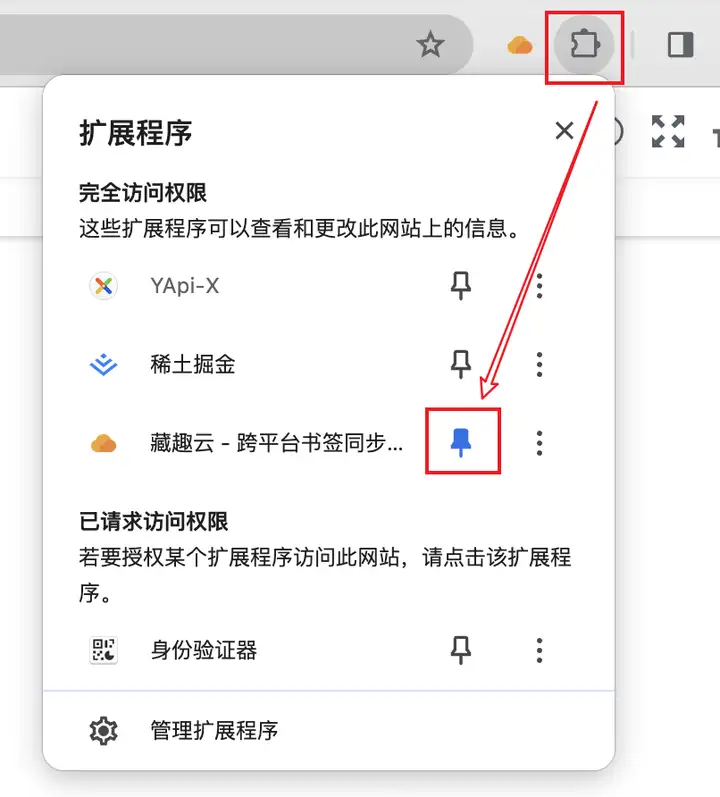
- 打开一篇新闻或者文章,等待工具栏的图标,蓝色变成黄色,表示阅读模式已经准备好了,点击图标,或者在网页右键,进入阅读模式。
蓝色图标表示阅读模式还在准备中:
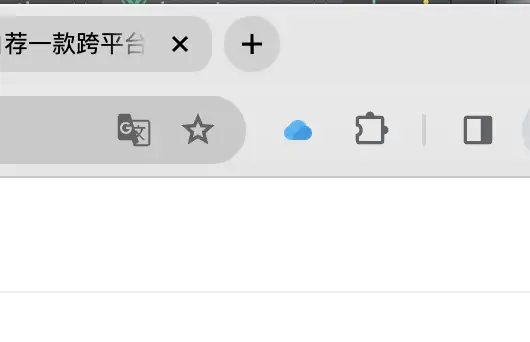
黄色图标表示可进入阅读模式:(一般会在页面加载完毕2秒左右可进入阅读模式,如果图标一直是蓝色的,请刷新页面)
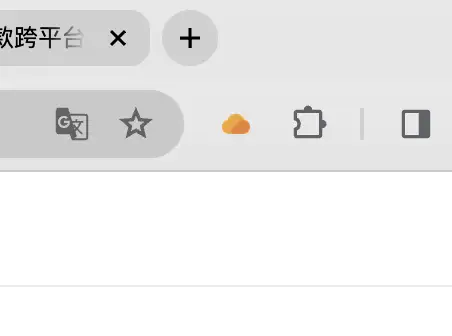
阅读适配问题
自定义规则功能,下个版本上线,五分钟就可以自己适配一个站点,简单便捷。
聚合搜索
界面一览
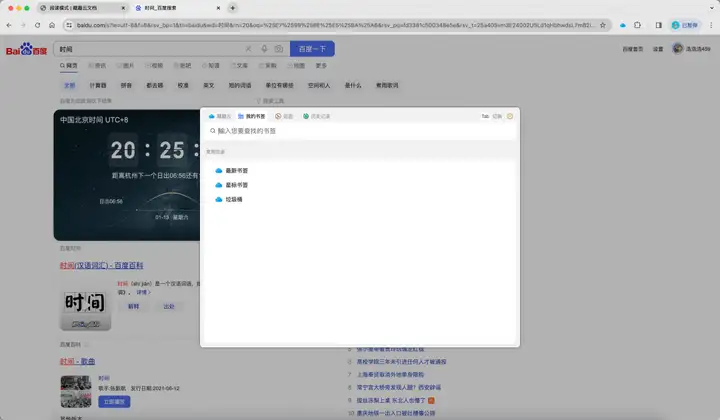
功能介绍
聚合搜索,可以快速的同时搜索收藏的书签,逛逛发现,浏览器历史,然后使用tab按键切换搜索结果。
藏趣云聚合搜索采用了以下特点:
收藏的书签:根据页面结构,确定正文的位置。逛逛发现:逛逛书签是藏趣云官方分享的一个书签导航页。前往逛逛发现浏览器历史:当前浏览器的访问历史记录。
功能列表
- 书签库:创建多人协作的书签库,邀请其他用户加入,共同维护书签,并可配置用户权限(编辑、管理、仅查看)。
- 书签菜单:支持无限层级分类,可轻松拖拽书签菜单的上下级关系,不限制书签菜单的创建数量。
- 常用菜单:将书签菜单目录设置为常用目录,快速访问,无需每次点开层级。
- 书签列表:提供列表模式、卡片模式、图标模式和简洁模式等三种展示方式,并支持自定义排序和按时间排序。可通过拖拽手动排序书签位置,还可在书签菜单列表中更新、删除和新增分类,自定义显示进行排序,批量管理书签。
- 星标:将常用的书签设置为星标,方便快速访问。
- 常用列表:包括最新列表(按最新时间排序)、未分类列表(未归纳的书签)和星标列表。
- 添加/删除/修改:添加书签时只需输入URL,后台会自动获取标题,也可手动输入。可进行删除和修改管理书签。
- 导入:支持导入Chrome的书签导出文件。
- 导出:可将书签导出并导入到浏览器。
- 自动备份:可绑定百度网盘进行定时自动备份所有书签数据,默认每3天1次。
- 标签:书签可设置标签,方便更细致的分类归纳。
- 垃圾桶:避免误删书签,可将删除的书签放入垃圾桶。
- 链接去重:自动去重复的链接,可批量删除重复项。
- 网页阅读(插件专有):提供网页阅读模式,专注于阅读。
- 聚合搜索(插件专有):快捷多渠道聚合搜索功能。
支持的平台
- 在线Web端
- 浏览器插件
- Chrome插件 - (chrome内核的插件都支持 如Edge,360浏览器,QQ浏览器等)
- Firefox插件
- Opera插件
- PC端
- Mac系统
- Win系统
- Linux系统
- 手机端
- 安卓客户端
- 苹果客户端(开发ing)
- uTools插件